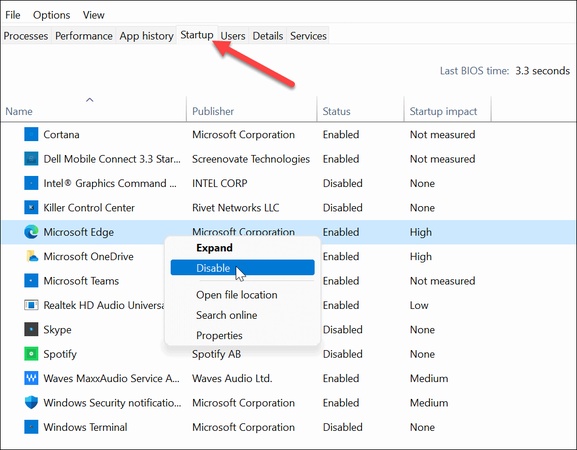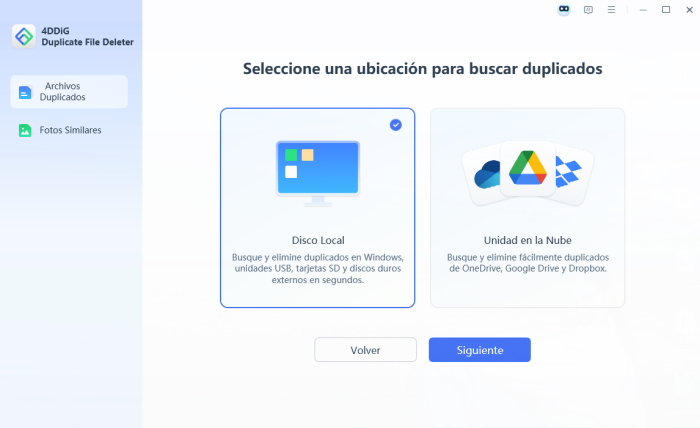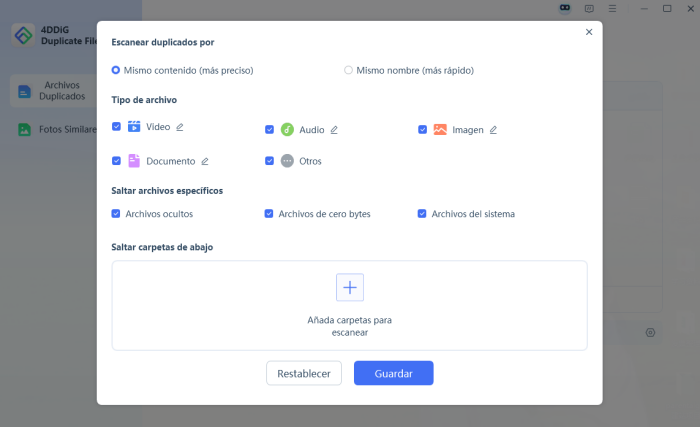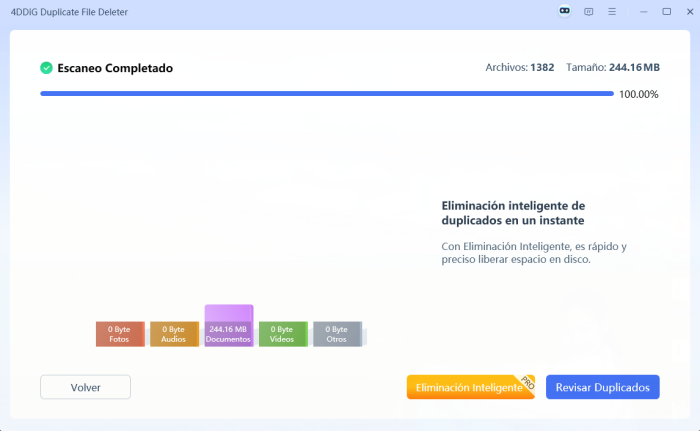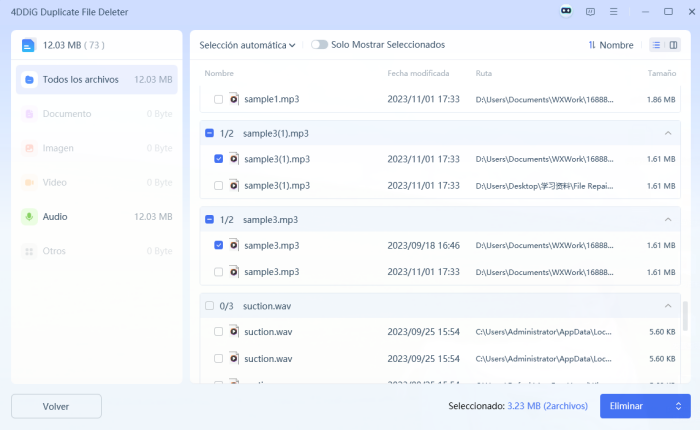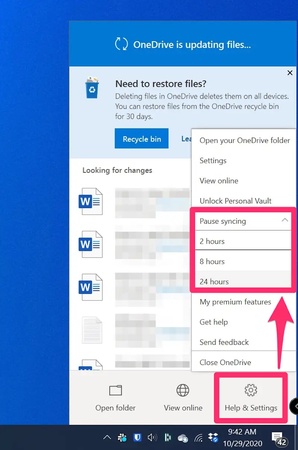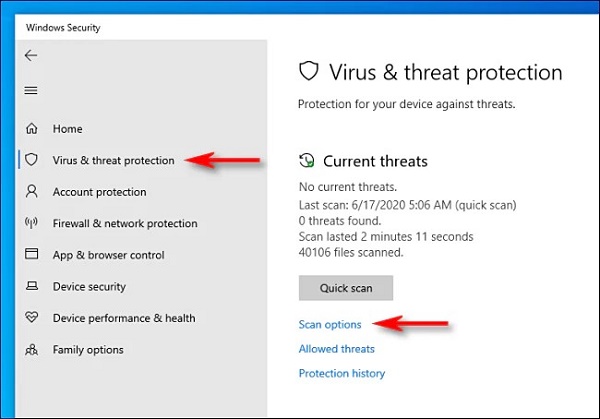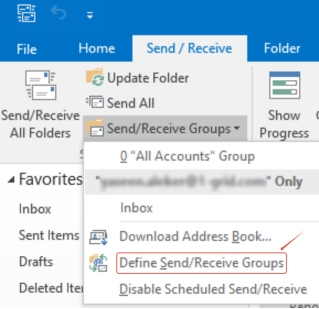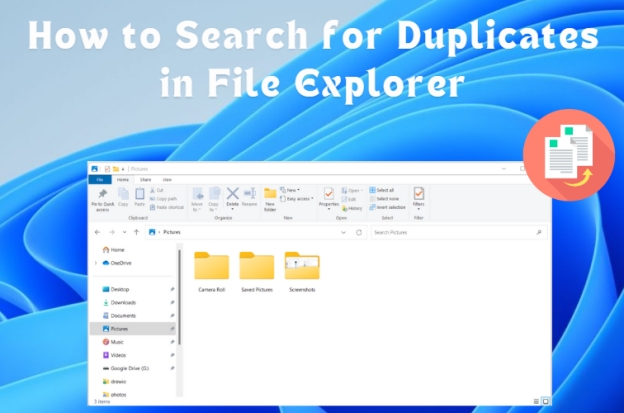Cómo acelerar una computadora lenta en Windows 11/10
¿Su computadora funciona lento? No es su imaginación y cuando su máquina se detiene o se detiene o tarda mucho en cargarse, se descompone su flujo de trabajo natural y destruye la productividad. Puede ser agravante sin importar si juega o trabaja en casa. En esta guía, te explicaremos claramente por qué ocurre el bajo rendimiento de una computadora y cómo solucionarlo con métodos rápidos y soluciones duraderas.
Parte 1. Causas del bajo rendimiento del PC
¿Se pregunta por qué mi computadora es tan lenta? Conocer las causas puede ayudarle a elegir la solución correcta y más efectiva para su máquina.
Entonces, en esta sección vamos a descubrir las principales causas y síntomas comunes de rendimiento lento que debe conocer.
Síntomas comunes de rendimiento lento de PC
A continuación se presentan las señales comunes de que el rendimiento de su PC es lento:
Los programas tardan una eternidad en abrirse
Su computadora se demora o es lenta en general
Retraso en el tiempo de arranque prolongado o en contextos de conmutación
Las congelaciones frecuentes o congeladas durante el uso
Es hora de dar un paso cuando el rendimiento de su PC es lento. Sin embargo, antes de saber qué hacer, debe conocer la causa raíz.
Principales causas del rendimiento lento de la computadora
-
Programas en segundo plano excesivos y procesos de inicio con RAM o CPU
-
El bajo espacio en disco, especialmente en SSD o HDD
-
Antivirus escaneos antiguos, uno se ha estado ejecutando en el fondo o malware
-
El hardware estaba fragmentado u obsoleto: el almacenamiento de la generación anterior o la pequeña memoria
-
El software del sistema, el bloatware y los programas invisibles están ralentizando las cosas
¿Por qué Dead Space va tan lento cuando lo instalo en un SSD externo?
Parte 2. Cómo hacer que el rendimiento de la PC sea más rápido [Soluciones rápidas]
Aquí hay algunas soluciones simples y rápidas sobre cómo aumentar el rendimiento de la computadora.
1. Reiniciar su PC
Muchas personas no reinician su PC con frecuencia y el problema es más común entre los usuarios de computadoras portátiles. Un simple reinicio puede cerrar el software no utilizado y hacer que su PC sea más rápido.
Asegúrese de que todo su progreso esté guardado.
-
Haga clic en “Inicio” y vaya a “Encendido” para seleccionar “Reiniciar” si su computadora funciona lentamente.
2. Cerrar las pestañas y aplicaciones en segundo plano no utilizadas
¿Quiere saber cómo hacer que la PC funcione más rápido? Al cerrar procesos en segundo plano innecesarios, las pestañas del navegador pueden hacer maravillas y así es como:
Presione Ctrl + Shift + Esc para abrir el Administrador de tareas
Haga clic en la pestaña “Procesos” y ordene por “Memoria” o “CPU”
-
Haga clic con el botón derecho en tareas de alto uso y haga clic en “Finalizar tarea” para saber cómo mejorar el rendimiento de la PC.

3. Deshabilitar programas de inicio en el Administrador de tareas
Los programas de inicio hacen que su computadora sea lenta justo cuando la inicia. Sin embargo, la mayoría de estos programas ni siquiera son necesarios para el inicio.
Así que, aquí está cómo acelerar su computadora desactivando estos programas:
-
Abra el Administrador de tareas con Ctrl + Shift + Esc. Luego vaya a “Pestaña de inicio”
-
¿Cómo mejorar el rendimiento de la computadora portátil? Haga clic con el botón derecho en programas innecesarios y elija “Desactivar”
-
Ahora, reinicie su computadora.

Parte 3. Cómo reparar el rendimiento lento de la computadora [soluciones a largo plazo]
Si desea soluciones a largo plazo para el rendimiento lento de la computadora, estas son algunas de las mejores opciones:
1. Elimine archivos duplicados para liberar espacio en disco en Windows 11/10
Obtiene archivos duplicados que ocupan espacio en disco y se amontonan unos sobre otros, lo que hace que el tiempo de carga sea mayor y que la velocidad se ralentice. 4DDiG Duplicate File Deleter encuentra y elimina duplicados de manera más rápida y eficiente e incluso le advertirá en el instante que nuevos duplicados están en camino.
Descarga Segura
Descarga Segura
Paso para buscar y eliminar duplicados usando 4DDiG
-
Si el rendimiento de su computadora se está ralentizando, inicie el software 4DDiG Duplicate File Deleter y haga clic en “Comenzar”.
-
Seleccione su ubicación “unidad local” y la unidad de almacenamiento y luego haga clic en “Escanear”.

-
Al hacer clic en la pestaña inferior “Configuración”, puede personalizar las opciones de escaneo. Por ejemplo, omita carpetas especiales para evitar escanear o seleccionar tipos de archivo.

-
Puede seleccionar “Eliminación inteligente” para eliminar todos los duplicados detectados a la vez automáticamente. O bien, haga clic en “Revisar duplicados” después de que se complete el escaneo. Puede verificar archivos redundantes específicos que causan un rendimiento lento de la computadora.

-
Elija los archivos duplicados y haga clic en “Eliminar” una vez para eliminar todos los archivos duplicados seleccionados a la vez.

2. Cancelar la sincronización de OneDrive
La sincronización de OneDrive requiere hardware y ancho de banda de red que puede hacer que su computadora sea más lenta. Por lo tanto, pausar o cancelarlo puede ayudarle a que el equipo funcione más rápido.
-
Haga clic con el botón derecho en el icono de OneDrive en la barra de tareas y haga clic en “Configuración”
-
Pausa la sincronización para cancelar y optimizar el rendimiento de la PC.

3. Actualizar RAM o SSD
Nada mejor que una actualización de hardware. Si todavía está ejecutando 4GB de RAM y HDD para almacenamiento, entonces este paso es crucial para usted.
-
Guarde todo lo que está haciendo en su PC y apáguelo para solucionar el lento rendimiento de la computadora.
-
Abra la actualización de su PC a una RAM más grande y actualice su disco duro a SSD.
4. Ejecute análisis de antivirus y malware
A veces, el malware ralentiza la computadora. Entonces, simplemente eliminar esos archivos infectados después de escanear puede ayudar a que el PC vuelva a ser rápido.
-
Abra Configuración y vaya a Seguridad para ejecutar “Análisis completo del sistema” o “ Análisis rápido” con Windows Defender.
-
Para limpiar el equipo para que funcione más rápido, elimine los archivos infectados encontrados y reinicie la PC.

¿Por qué el ejecutable del servicio antimalware utiliza tanta memoria y CPU?
5. Desinstalar programas innecesarios
Por último, las aplicaciones no utilizadas pueden tomar almacenamiento y algunas incluso tomar RAM cuando se ejecutan en segundo plano. Desinstalarlos garantizará que sus recursos estén siempre disponibles cuando los necesite para mejorar la velocidad de la PC.
Para aumentar el rendimiento del equipo, vaya a Configuración y “Aplicaciones”.
En la sección Aplicaciones instaladas, busque las aplicaciones menos utilizadas.
Haga clic en la aplicación y seleccione “Desinstalar”.
Parte 4. Cómo hacer que su computadora funcione más rápido todos los días
¿También se pregunta cómo acelerar Windows 11? Esta sección tiene algunos consejos prácticos para hacer que su computadora funcione más rápido con el uso rutinario.
1. Utilice herramientas antivirus ligeras
Los engorrosos programas antivirus pueden ralentizar todo. Elija los más ligeros como Microsoft Defender, que equilibra la protección y la velocidad, ideales para mantener cómo hacer que el equipo sea más rápido con el tiempo.
2. Mantenga las pestañas y extensiones del navegador en control
Cuantas más pestañas tenga abiertas y más extensiones tenga ejecutándose, más RAM se consumirá.
Entonces, es mejor:
- Pestañas de cierre puntual
- Apague o elimine las extensiones pesadas
- Administradores de tareas prioritarias (Chrome: Shift+Esc)
Todo esto se aplica a cómo acelerar mi computadora en la navegación diaria.
3. Utilice el almacenamiento en la nube para liberar espacio local
Almacenar los archivos menos utilizados en la nube garantizará la ligereza de su disco. Si está buscando cómo acelerar mi computadora portátil, entonces esta será crucial para su beneficio. Esto se debe a que liberará más almacenamiento local para que el hardware pueda funcionar sin problemas.
Mientras tanto, siempre que necesite algo del almacenamiento en la nube, puede buscarlo rápidamente a través de Internet.
Preguntas frecuentes sobre el lento rendimiento de la computadora
P1: ¿Cuáles son las dos posibles causas de que una computadora funcione lentamente?
Dos razones comunes para el rendimiento lento de la computadora son demasiados programas en segundo plano y memoria insuficiente (RAM), lo que agota los recursos del sistema y causa retrasos.
P2: ¿Cómo saber qué está ralentizando mi PC?
Puede identificar las causas de que el rendimiento de la PC sea lento verificando el Administrador de tareas para un uso elevado de CPU/memoria y ejecutando diagnósticos para detectar problemas de hardware o software.
P3: ¿Mi hardware es el que tiene la culpa? ¿Debo actualizar la RAM o cambiar a SSD?
Si su sistema sigue retrasado después de las optimizaciones, actualizar la RAM o a un SSD puede aumentar significativamente el rendimiento del equipo al aumentar la velocidad y la capacidad de respuesta.
P4: ¿El sobrecalentamiento o la acumulación de polvo afectan el rendimiento de la PC?
Sí, el calor o el polvo excesivos pueden reducir la velocidad de la CPU, lo que hace que el rendimiento de la computadora se ralentice. La limpieza y la ventilación adecuada ayudan a mantener un buen estado de funcionamiento.
P5: Cómo distinguir entre ralentización de Internet y problemas de rendimiento de PC
Determine si todos los programas son lentos o solo están conectados a la Web. Si solo se ven afectadas las tareas en línea, es probable que se trate de un problema de conexión, no de que el equipo funcione lento debido al hardware.
Conclusión
Cuando el lento rendimiento de la computadora está reduciendo su productividad, no se preocupe porque ahora tiene soluciones rápidas y completas . Reinicie, salga de las aplicaciones no utilizadas, apague programas de inicio innecesarios, libere espacio en disco y encuentre soluciones a largo plazo como la limpieza del sistema operativo o la actualización del hardware.
Para eliminar duplicados en tiempo real, 4DDiG Duplicate File Deleter es su campeón. Puede aliviar la presión sobre el espacio en disco, simplificar el trabajo y mantener el trabajo rápido sin preocupaciones.
Descarga Segura
Descarga Segura
También te puede interesar
- Home >>
- Eliminar Duplicados >>
- Cómo acelerar una computadora lenta en Windows 11/10